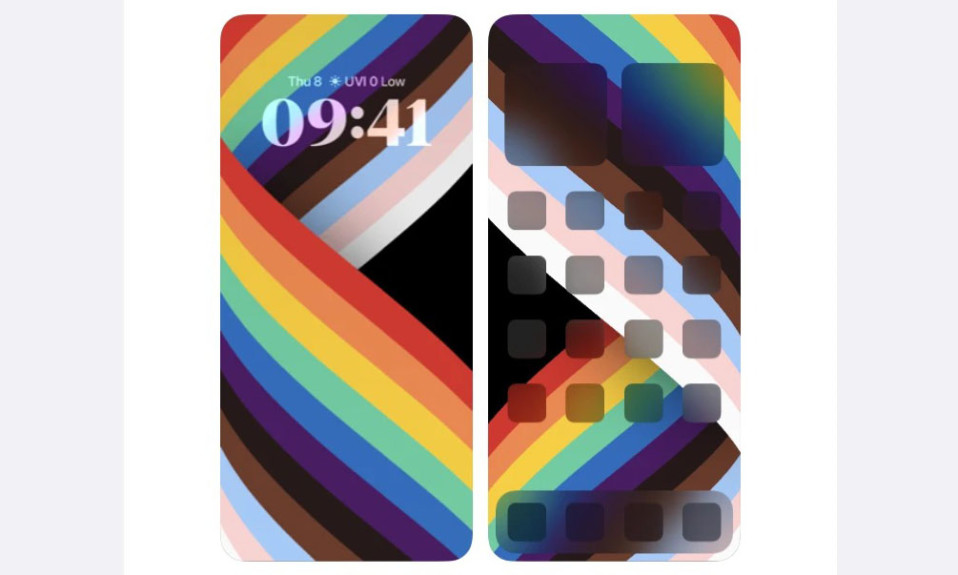
2 cách đơn giản và dễ thực hiện để nhanh chóng thiết lập thiết lập nhiều màn hình Home khác nhau trên iPhone dùng iOS 16.
iOS 16 có rất nhiều thay đổi so với các phiên bản trước. Lần đầu tiên với iOS 16, Apple cho phép người dùng có nhiều thiết lập Khóa cũng như Màn hình chính. Ngoài ra, iOS 16 cũng giới thiệu các tiện ích Màn hình khóa cho phép người dùng lấy thông tin quan trọng mà không cần mở khóa iPhone của họ.
Thiết lập nhiều Màn hình chính thật dễ dàng trên iOS 16. Tuy nhiên, xin lưu ý rằng Màn hình chính được ghép nối với Màn hình khóa và bạn chỉ có thể chuyển đổi chúng theo cặp và đó là điều khiến một số người khó hiểu. Tất nhiên, nếu bạn chỉ muốn có nhiều Màn hình chính, bạn có thể đặt cùng một hình nền làm Màn hình khóa cho tất cả các cặp khác nhau.
Thiết lập nhiều màn hình chính từ Màn hình khóa
Trên iOS 16, bạn có thể đặt nhiều Màn hình chính cho thiết bị của mình ngay từ Màn hình khóa của thiết bị.
Đầu tiên, chạm và giữ vào Màn hình khóa để tiếp tục.

Tiếp theo, điều hướng đến màn hình khóa mà bạn muốn thay đổi màn hình chính bằng cách vuốt sang trái hoặc phải. Sau đó, chạm vào nút ‘Tùy chỉnh’ ở cuối màn hình để tiếp tục.

Trong trường hợp bạn không có nhiều Màn hình khóa, chỉ cần vuốt từ phải sang trái và nhấn vào ô ‘+’ để tạo một màn hình.
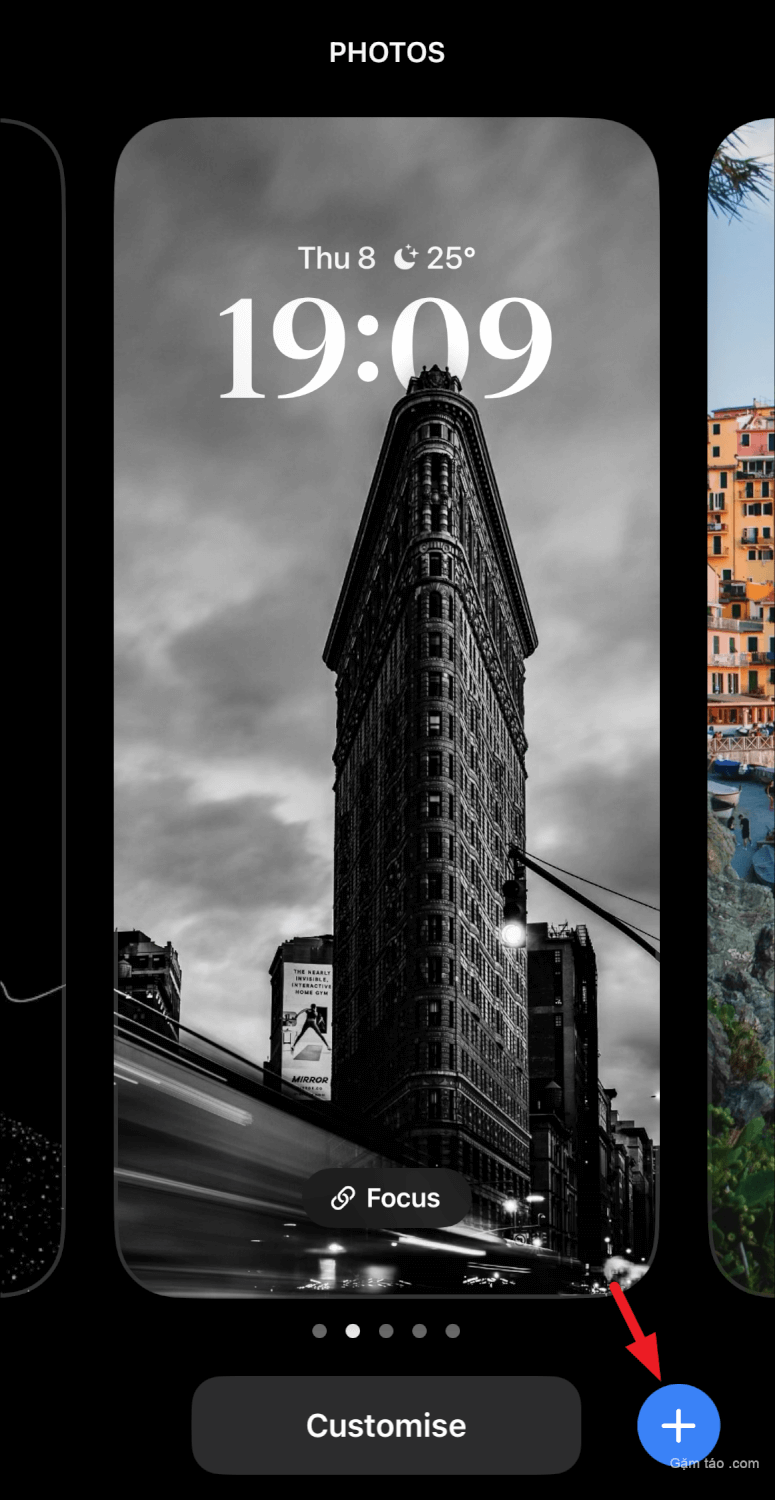
Sau đó, chạm vào ô hình nền hiện có hoặc sử dụng các tùy chọn có sẵn ở đầu cửa sổ để chọn Màn hình khóa. Bạn có thể tham khảo hướng dẫn riêng của chúng tôi về cách tùy chỉnh Màn hình khóa trong iOS 16 tại đây.

Sau khi được chọn, hãy nhấn vào nút ‘Thêm’ từ góc trên cùng bên phải. Thao tác này sẽ mang một cửa sổ lớp phủ lên màn hình của bạn.

Sau đó, chạm vào nút ‘Tùy chỉnh màn hình chính’ để tiếp tục.
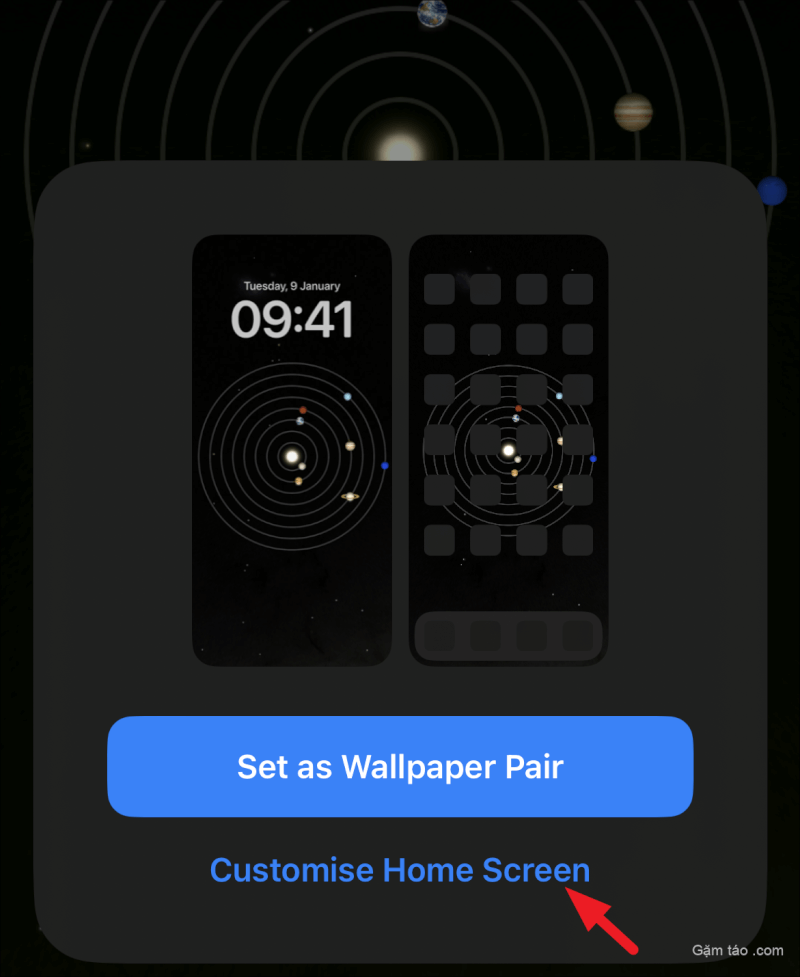
Cuối cùng, sử dụng các tùy chọn ở cuối màn hình để thay đổi hình nền. Nhấn vào tùy chọn ‘Màu’ để đặt màu tĩnh làm nền và nhấn vào tùy chọn ‘Độ dốc’ để đặt dải màu bạn chọn. Bạn cũng có thể chọn tùy chọn ‘Ảnh’ để đặt ảnh từ thư viện thiết bị làm Màn hình chính. Nếu không, hãy nhấn vào tùy chọn ‘Làm mờ’ để làm mờ nền hiện tại. Sau khi hoàn tất, hãy nhấn vào tùy chọn ‘Xong’ để lưu các thay đổi.

Bạn có thể tạo bao nhiêu Màn hình chính tùy thích bằng phương pháp được đề cập ở trên. Ngoài ra, bạn cũng có thể có các Màn hình chính khác nhau nhưng cùng một hình nền cho tất cả các Màn hình khóa nếu bạn muốn có nhiều Màn hình chính chứ không phải Màn hình khóa.
Thiết lập nhiều màn hình chính từ ứng dụng Cài đặt
Thay đổi hình nền từ ứng dụng Cài đặt là phương pháp duy nhất trước iOS 16. Mặc dù phương pháp này yêu cầu bạn phải chuyển qua một vài menu, nhưng nó thuận tiện hơn đối với một số người, do yếu tố quen thuộc và cũng đơn giản như cách trước.
Trước tiên, hãy mở ứng dụng Cài đặt từ Màn hình chính hoặc Thư viện ứng dụng trên thiết bị của bạn.
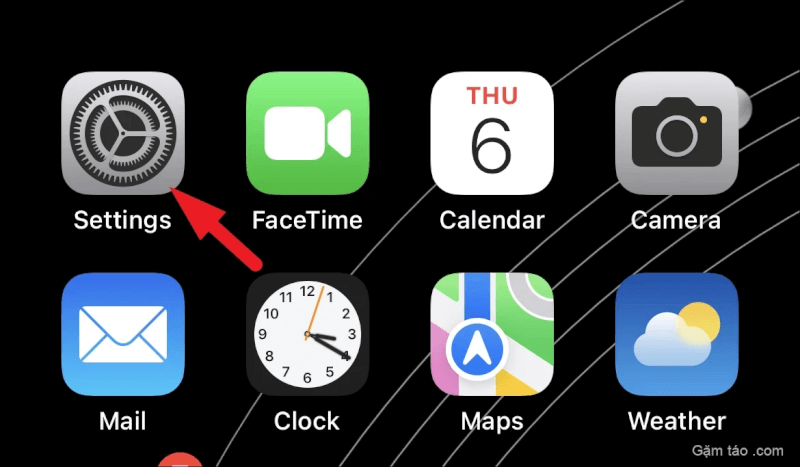
Sau đó, nhấn vào tùy chọn ‘Hình nền’ từ danh sách để tiếp tục.

Vuốt sang trái hoặc phải để chọn cặp hình nền bạn muốn tùy chỉnh. Sau đó, nhấn vào nút ‘Tùy chỉnh’ hiện dưới ô ‘Màn hình chính’ để tiếp tục. Thao tác này sẽ mang một cửa sổ lớp phủ lên màn hình của bạn. Nếu bạn chỉ có một hình nền, bạn có thể nhấn vào tùy chọn ‘Thêm hình nền mới’ để đặt một cặp mới.
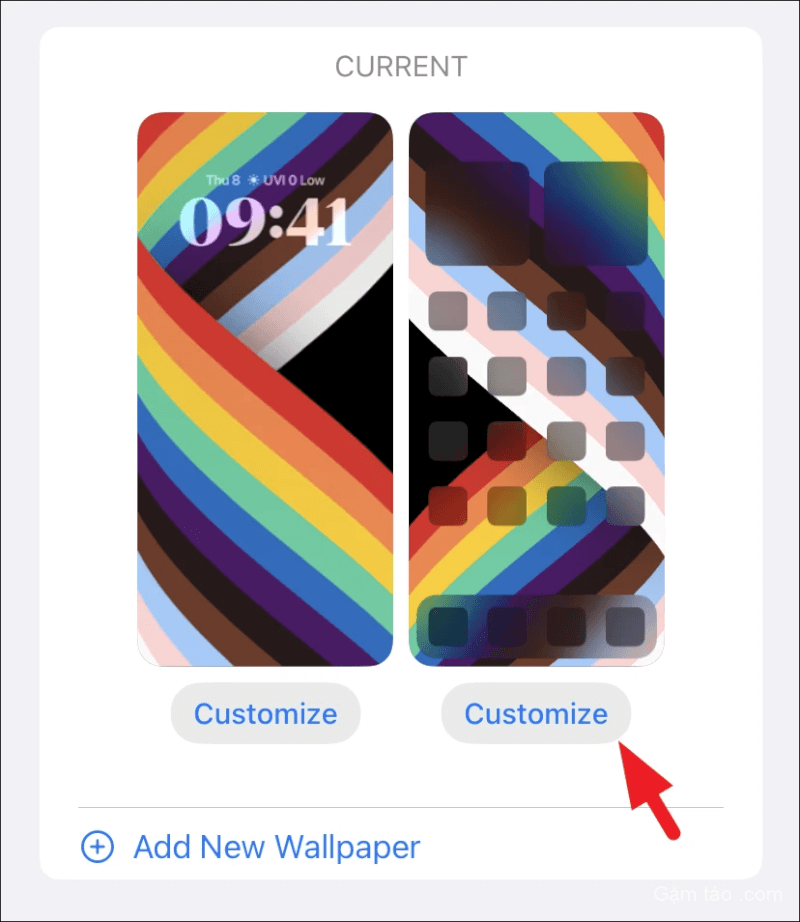
Cuối cùng, thay đổi hình nền Màn hình chính theo mong muốn của bạn bằng cách sử dụng các tùy chọn có ở cuối màn hình như được giới thiệu trong phần trước của hướng dẫn này.

Việc có nhiều Màn hình chính khác nhau không chỉ nâng cao khả năng cá nhân hóa trên iPhone của bạn mà còn cho phép khả năng đọc màn hình tốt hơn trong các môi trường và điều kiện ánh sáng khác nhau. Do đó, có một cái sẵn sàng khi có nhu cầu hoàn toàn có ý nghĩa. Và bằng cách sử dụng các phương pháp được đề cập trong hướng dẫn này, bạn có thể dễ dàng tạo nhiều Màn hình chính khác nhau trên thiết bị iOS 16 của mình mà không gặp rắc rối.




